ps视频怎么转换成GIF表情动画? ps用视频制作gif的技巧
百度经验 发布时间:2021-06-21 11:24:10 作者:知识改命运  我要评论
我要评论
ps视频怎么转换成GIF表情动画?有一段视频想要做成表情包,该怎么实现呢?我们可以使用ps将视频变成gif动画,下面我们就来看看ps用视频制作gif的技巧,详细请看下文介绍
Photoshop中可以进行格式转换,比如将视频变成gif动画,下面我们就来看看详细的方法。
启动Photoshop,然后执行【文件-导入-视频帧到图层】命令

在打开的对话框中选择一段视频素材并单击下方的【打开】按钮

在打开的“将视频导入图层”对话框中勾选“制作帧动画”选项,可以在右侧指定转动画的视频范围,还可以指定跳帧的数量等

单击【确定】按钮后,帧动画就在PS界面中打开了

执行【文件-导出-存储为Web所用格式】命令导出动画

选择GIF格式,可以设置画面大小等,然后单击【存储】按钮导出GIF动画

导出的动画必须是GIF格式,可以在网页浏览器中浏览GIF动画或者放在QQ中作为表情使用,见下图导出的GIF动画

注意事项:
不可以使用存储为命令保存为GIF动画只有GIF格式支持动画,JPEG不支持动画
以上就是ps用视频制作gif的技巧,希望大家喜欢,请继续关注脚本之家。
相关推荐:
相关文章

PS存储web格式弹出警告窗口提示文件名含有非拉丁文怎么办?
PS存储web格式弹出警告窗口提示文件名含有非拉丁文怎么办?ps中图片存储为web格式的时候,发现弹出web警告的窗口,提示文件名含有非拉丁文,无法兼容的错误选项,下面我们2021-06-01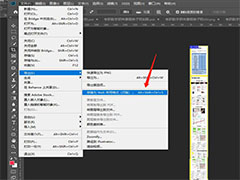
ps无法导出web格式切片怎么办? Ps存储web格式显示灰色解决办法
ps无法导出web格式切片怎么办?经常使用ps中的切片工具切图,但是今天发现一个问题,就是使用切片工具保存为web格式的时候,按钮是灰色的,该怎么办呢?下面我们就来卡纳可2021-06-01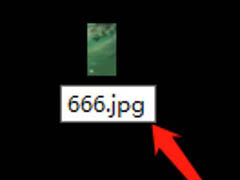
花瓣下载的图片ps打不开怎么办? ps无法导入jfif格式的技巧
花瓣下载的图片ps打不开怎么办?从花瓣下载了很多素材,导入ps的时候,发现打不开图片,该怎么办呢?下面我们就来看看ps无法导入jfif格式的技巧,需要的朋友可以参考下2021-03-10
ps切片不能导出怎么办? ps切片无法保存为web格式的解决办法
ps切片不能导出怎么办?ps图片切片后发现不能保存WEB格式,web格式是灰色的,该怎么办呢?下面我们就来看看ps切片无法保存为web格式的解决办法,需要的朋友可以参考下2021-01-18 PS怎么修改RAW格式的文件?PS中想要修改佳能相机的raw格式的图片,该怎么导入这个格式的图片呢?下面我们就来看看ps打开RAW文件的技巧,需要的朋友可以参考下2020-12-02
PS怎么修改RAW格式的文件?PS中想要修改佳能相机的raw格式的图片,该怎么导入这个格式的图片呢?下面我们就来看看ps打开RAW文件的技巧,需要的朋友可以参考下2020-12-02
利用ps滤镜Camera Raw为jpg格式照片调色详细教程
如何利用ps滤镜Camera Raw为jpg格式照片调色呢?可能同学们习惯默认了Camera Raw只能调整RAW格式,事实并非如此,JPG格式也是一样能调整的,下文中为大家带来了ps滤镜Camer2020-09-30 怎么从psd源文件怎么快速导出一个jpg格式的图标?psd源文件中有很多图标,想要导出其中一个图标单独保存为jpg格式,该怎么操作呢?下面我们就来看看详细的教程,需要的朋友2020-09-07
怎么从psd源文件怎么快速导出一个jpg格式的图标?psd源文件中有很多图标,想要导出其中一个图标单独保存为jpg格式,该怎么操作呢?下面我们就来看看详细的教程,需要的朋友2020-09-07 ps笔刷tpl格式怎么转换成abr格式?ps中的画笔预设格式是tps,想要转换成abr格式,该怎么转换呢?下面我们就来看看详细的教程,需要的朋友可以参考下2018-10-25
ps笔刷tpl格式怎么转换成abr格式?ps中的画笔预设格式是tps,想要转换成abr格式,该怎么转换呢?下面我们就来看看详细的教程,需要的朋友可以参考下2018-10-25 最近,很多网友问小编ps保存为ico格式时提示无法找到增效工具入口点怎么办?今天小编就给大家详细说说关于这个问题的解决方法,希望对大家有所帮助2018-03-08
最近,很多网友问小编ps保存为ico格式时提示无法找到增效工具入口点怎么办?今天小编就给大家详细说说关于这个问题的解决方法,希望对大家有所帮助2018-03-08 ps怎么载入pat格式的图案?ps中想要载入pat格式的本地图案,该怎么导入到ps中呢?下面我们就来看看ps中pat图案的载入方法,需要的朋友可以参考下2018-01-18
ps怎么载入pat格式的图案?ps中想要载入pat格式的本地图案,该怎么导入到ps中呢?下面我们就来看看ps中pat图案的载入方法,需要的朋友可以参考下2018-01-18




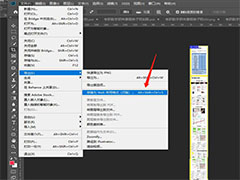
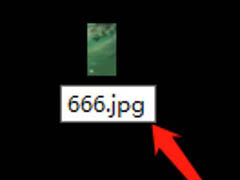




最新评论